SU中怎样建立大体积空间?
溜溜自学 建筑景观 2020-12-30 浏览:1109
大家好,我是小溜,SU是常用的建筑软件,如何在SU中建立大体积空间呢?下面小溜就给大家分享一下,SU中建立大体积空间的方法,希望本文内容能够帮助到大家。
想要更深入的了解“SketchUp”可以点击免费试听溜溜自学网课程>>
工具/软件
电脑型号:联想(Lenovo)天逸510S; 系统版本:Windows10; 软件版本:SketchUp2017
方法/步骤
第1步
第一步,在操作系统中找到并打开SU软件
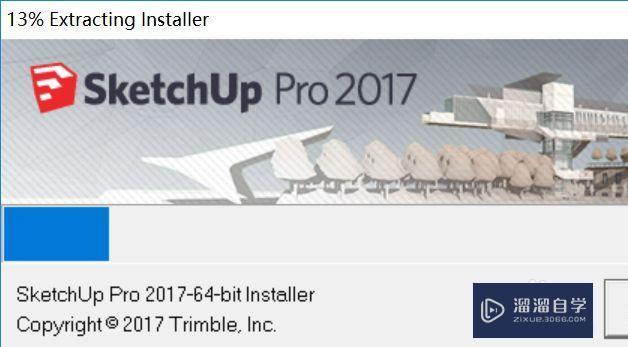
第2步
第二步,对制图环境进行设置,选择窗口--模型信息--单位,把单位设置为毫米,精确度设置为0
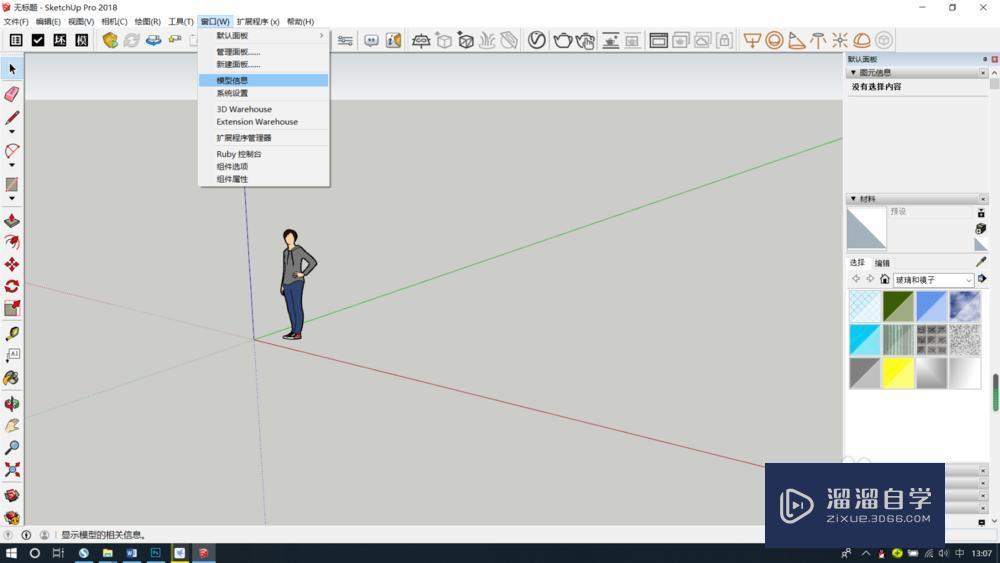
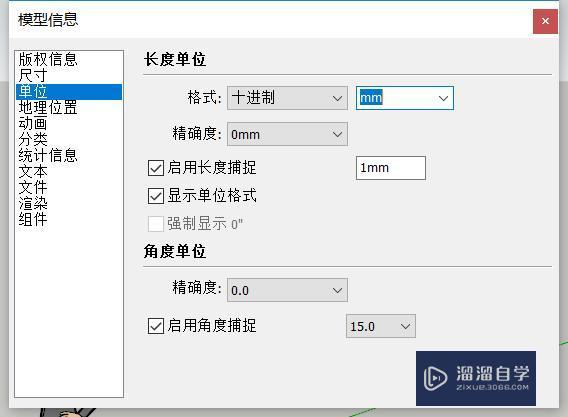
第3步
第三步,在工具栏中选择铅笔工具,点击屏幕上一点,锁定绿轴,输入尺寸
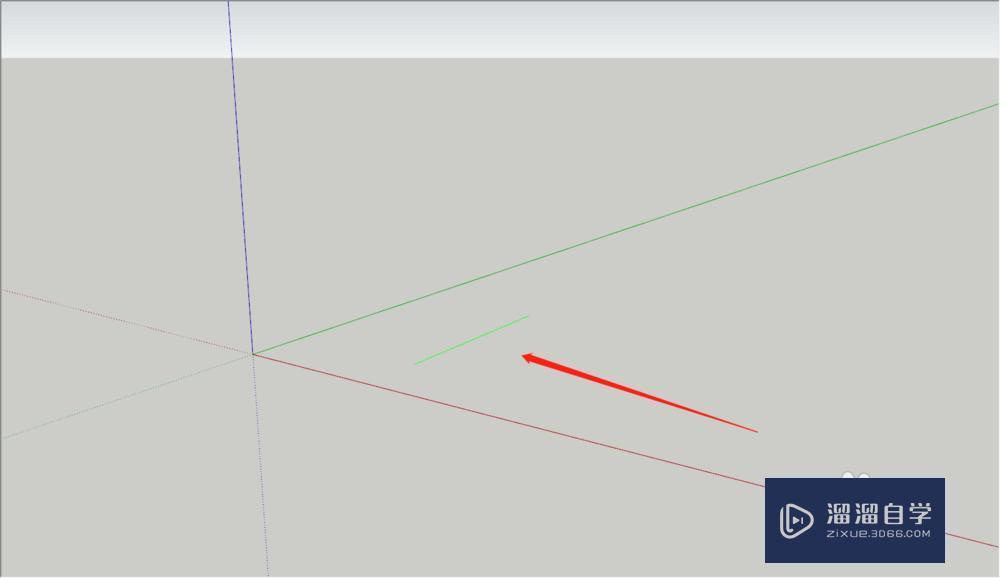
第4步
第四步,滚动鼠标中轴,选择合适的大小,锁定红轴,输入尺寸
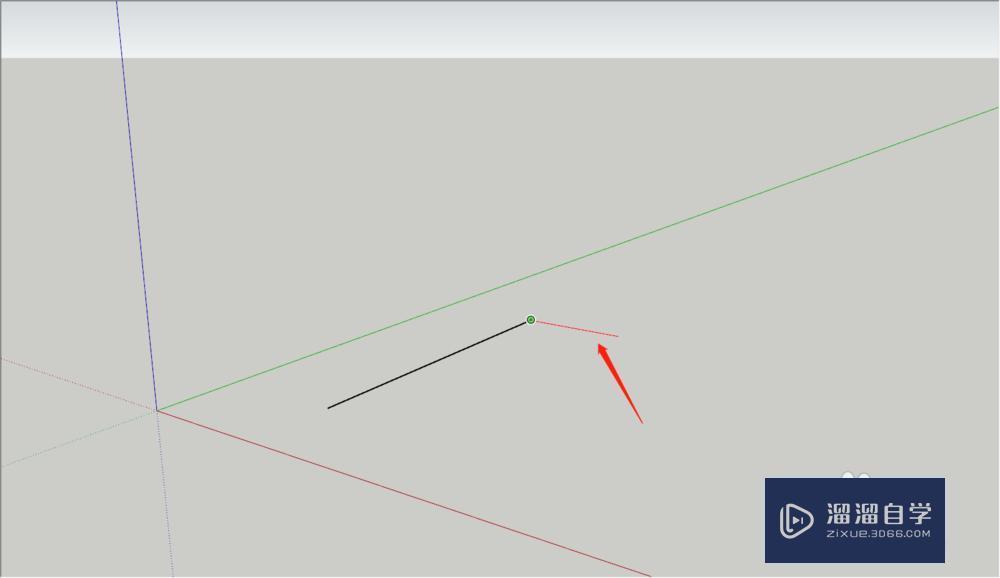
第5步
第五步,沿垂直方向,锁定绿轴,输入尺寸,如下图所示
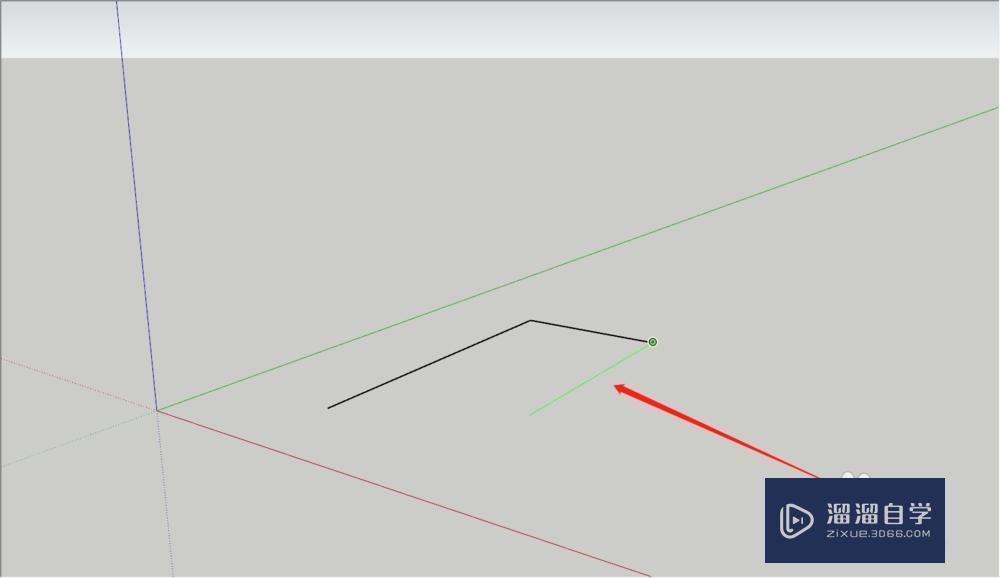
第6步
第六步,闭合图形,形成一个长方形面,选择拉伸工具将长方形拉成体,得到一个大体积模型
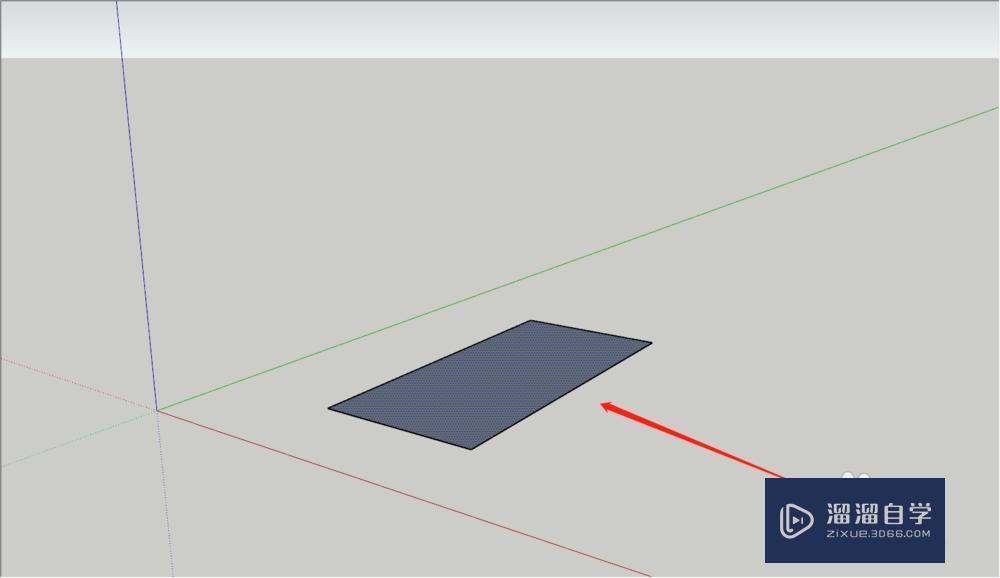
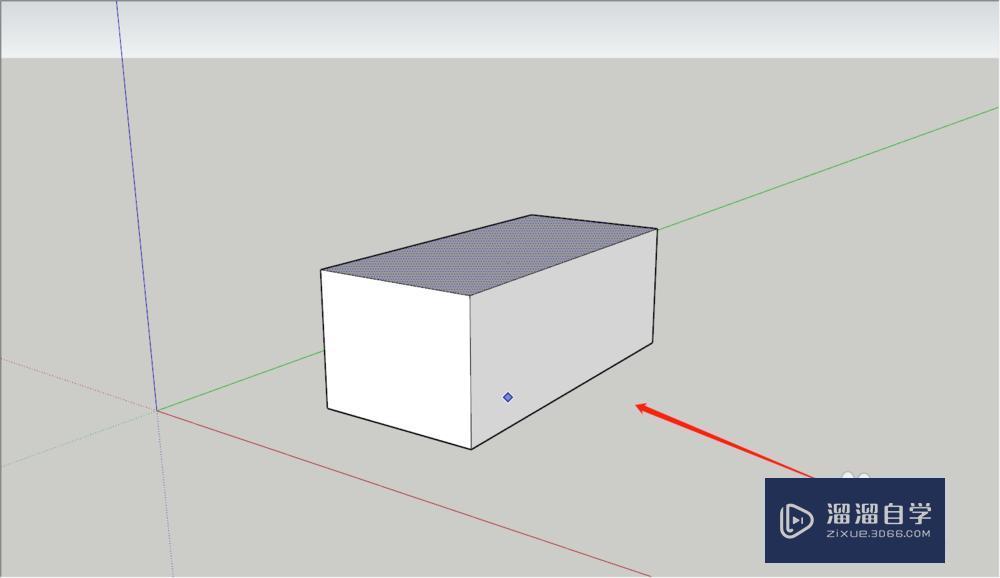
相关文章
距结束 06 天 07 : 09 : 58
距结束 01 天 19 : 09 : 58
首页










